Como transferir músicas do iPod para o computador sem o iTunes
Embora seja verdade que Apple Music e o iPod foram desenvolvidos pela Apple, isso não significa que transferir músicas seja fácil. Você precisará usar o iTunes para fazer isso, mas infelizmente nem todos os usuários têm acesso ao programa iTunes.
Por esse motivo, é muito importante ter uma ideia de como transferir música do iPod para o computador sem iTunes. Afinal, você pode ser colocado em uma situação em que não poderá usar o iTunes. Quando isso acontecer, você certamente terá dificuldades se não souber como se comprometer.
Este guia mostrará como transferir músicas do iPod para o computador sem o iTunes e ensinará um pouco sobre a plataforma Apple Music.
Conteúdo do Artigo Parte 1. Perguntas frequentes sobre como transferir músicas do iPod para o computadorParte 2. Como faço para transferir músicas do meu antigo iPod para o meu computador sem o iTunes?Parte 3. Como posso transferir músicas do iPod para o computador sem o iTunes com o Dropbox?Parte 4. Resumo
Parte 1. Perguntas frequentes sobre como transferir músicas do iPod para o computador
O que é o iPod?
O iPod, também conhecido como iPod Touch, ainda pode ser o reprodutor de música preferido de muitos amantes da Apple porque nos traz a melhor experiência musical. Embora os iPods sejam usados principalmente para ouvir nossas músicas favoritas, se você não comprar um com 256 GB de armazenamento, seu iPod poderá facilmente ficar cheio com sua enorme biblioteca de música. Então você precisa transferir músicas do iPod para o computador para obter espaço livre.
Posso transferir músicas do iPod para o computador?
Sim, você pode transferir músicas do seu iPod para um computador. No entanto, lembre-se de que o software iTunes da Apple foi projetado para impedir a transferência direta de músicas de um iPod para um computador, evitando cópias não autorizadas.
E lembre-se também que transferir músicas do iPod para o computador com o iTunes nem sempre funciona, pois este método pode não funcionar para músicas compradas no iTunes se estiverem protegidas pelo Digital Rights Management (DRM). Além disso, a legalidade da transferência de música de um iPod para um computador pode depender das leis de propriedade e direitos autorais da sua região, portanto, certifique-se de ter o direito de copiar a música.
Parte 2. Como faço para transferir músicas do meu antigo iPod para o meu computador sem o iTunes?
Existem diferentes maneiras de transferir música de um iPod para um computador. Uma é usando o iTunes e a outra usando software de terceiros, como eu disse antes. Como nosso objetivo é aprender a transferir músicas do iPod para o computador gratuitamente sem o iTunes, usaremos uma ferramenta.
Transferência de telefone FoneDog é uma ferramenta que tem a capacidade de transferência entre dispositivos diferentes. Alguns dos dispositivos que sei que funcionam com este software incluem dispositivos Android, dispositivos iOS e computadores como Mac e Windows PC. Então, tecnicamente, este software é a ferramenta perfeita para o trabalho. Abaixo estão alguns dos recursos deste software:
- Arquivos com suporte. FoneDog tem a capacidade de transferir diferentes tipos de arquivos. Isso inclui fotos, contatos, mensagens, vídeos e, o mais importante, música
- Suporta os modelos mais recentes. A ferramenta também pode transferir entre os modelos mais recentes de dispositivos Android e iOS
- Restauração de backup. Embora não esteja relacionado ao nosso objetivo principal, este software pode fazer backup e restaure seus contatos do seu dispositivo com alguns passos
- Toque personalizado. Também é possível criar seu toque de celular usando músicas diferentes de seu dispositivo
Além desses recursos, o FoneDog Phone Transfer também é bastante fácil de usar, então esse é mais um motivo para usar essa ferramenta. E para isso, seguiremos com os passos de utilização deste software.
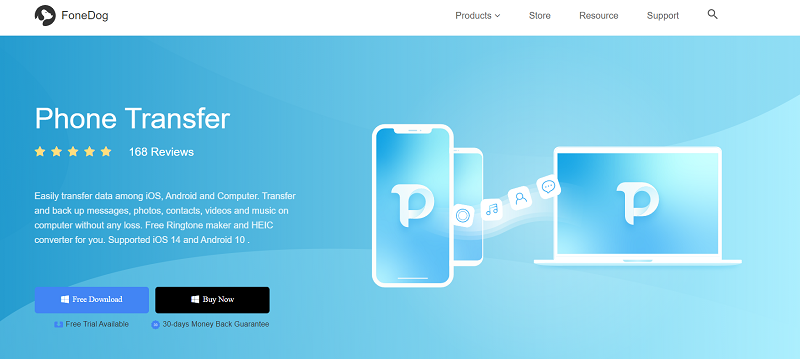
Agora que você tem uma ideia geral do que este software faz, vamos continuar aprendendo como transferir músicas do iPod para o computador no Windows 10 sem iTunes:
- Baixe e instale o FoneDog Phone Transfer
- Conecte o iPod ao computador
- Escolha o tipo de arquivo
- Selecionar arquivos
Embora o exposto acima seja simples, ainda temos alguns detalhes aqui que podem lhe dar uma orientação.
Etapa 1. Baixe e instale o FoneDog Phone Transfer
Para transferir músicas do iPod para o computador sem o iTunes, primeiro você precisa baixar o FoneDog Phone Transfer, você pode clicar no botão link seguro para experimentá-lo gratuitamente agora ou simplesmente acesse o site oficial para baixá-lo.
Etapa 2. Conecte o iPod ao computador
Certifique-se de que o FoneDog Phone Transfer esteja no seu computador. Depois de se certificar disso, abra o software e conecte seu iPod ao computador usando um cabo USB. O software deve reconhecer automaticamente o dispositivo e mostrar informações sobre o iPod.
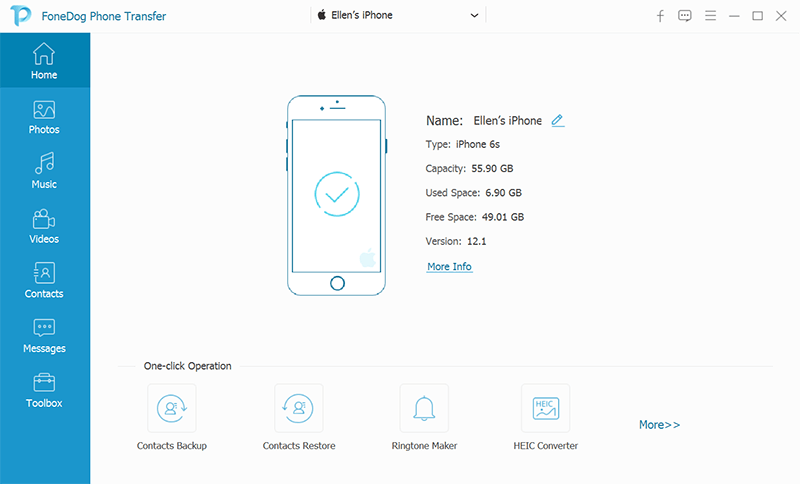
Etapa 3. Escolha o tipo de arquivo
Na parte esquerda da janela, haverá uma barra lateral com diferentes tipos de arquivos. Basta selecionar Música de acordo com nosso objetivo principal. Você verá uma lista de arquivos no lado direito. Você deve conseguir visualizar alguns arquivos.
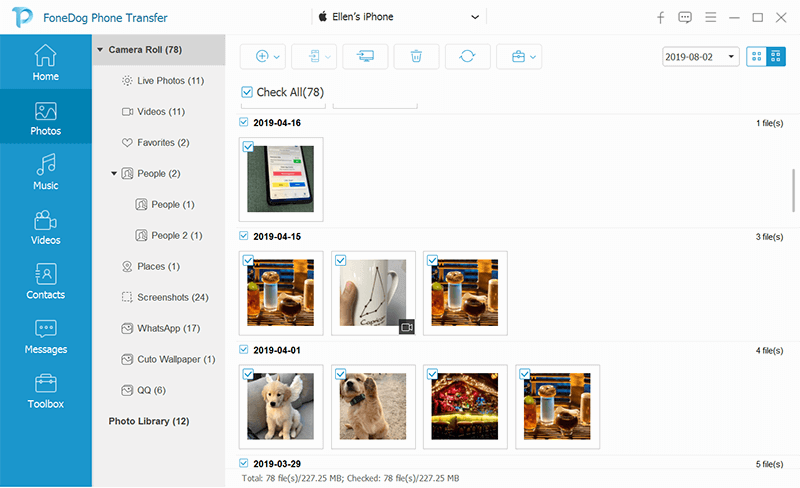
Etapa 4. Selecionar arquivos
A última etapa é selecionar os arquivos de música que você deseja transferir. Em seguida, clique no botão Exportar para PC na barra superior. Isso iniciará o processo, portanto, você simplesmente terá que esperar que ele termine.
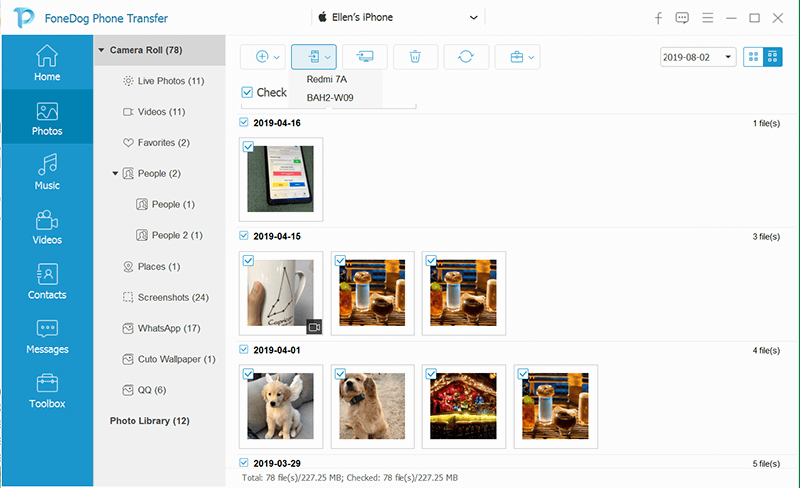
Estas são todas as etapas que você precisa seguir para transferir arquivos de música do iPod para um computador. Isso também se aplica a outros dispositivos, como dito anteriormente.
Parte 3. Como posso transferir músicas do iPod para o computador sem o iTunes com o Dropbox?
Além de usar a ferramenta profissional - FoneDog Phone Transfer para transferir músicas do iPod para o computador, você também pode usar o Cloud Drive para transferir músicas do iPod para o computador sem o iTunes. Aqui tomamos o Dropbox como exemplo, certifique-se de baixar e instalar o Dropbox no seu iPod e no computador.
Passo 1: Abra o Dropbox no seu iPod e faça login na sua conta. Se você não possui uma conta Dropbox, clique em “Não tenho conta” para configurar uma nova.
Passo 2: Transfira as músicas do seu iPod para o Dropbox.
Passo 3: Abra o Dropbox no seu computador, faça login com a mesma conta, localize a pasta Dropbox e baixe a música desejada para a transferência.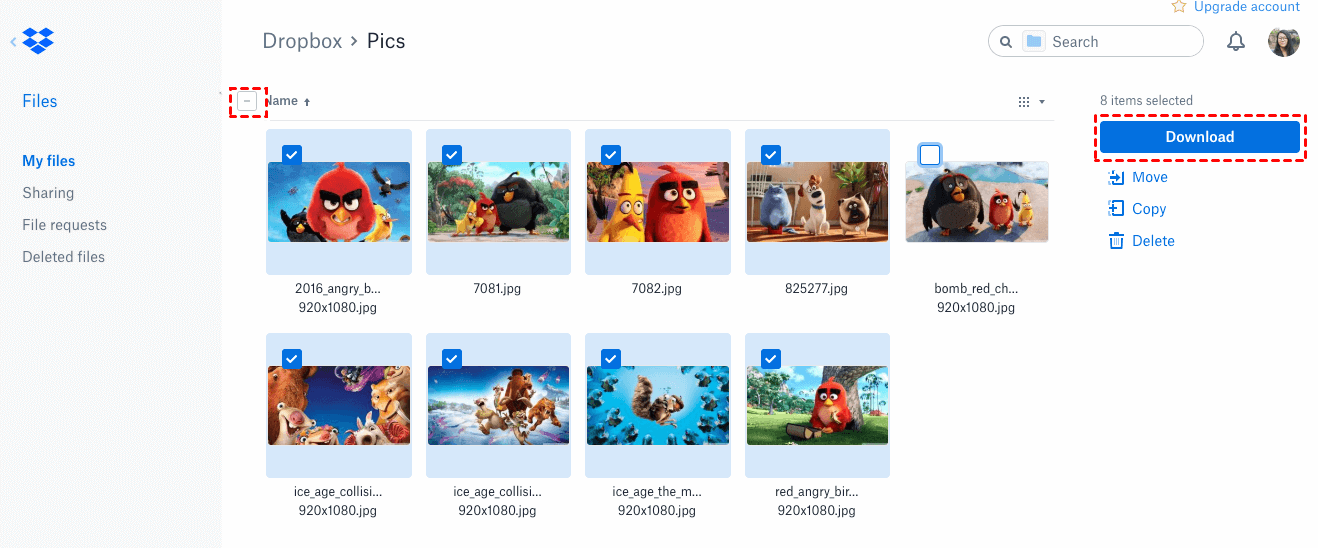
Parte 4. Resumo
Com este guia, você aprendeu como transferir música do iPod para o computador sem iTunes. Isso será útil quando chegar o momento de você não conseguir usar o iTunes. Afinal, a Apple já parou de usar o programa iTunes por muito tempo.
Se você deseja obter o Apple Music e ouvi-lo sem o aplicativo em si, também pode tentar TuneSolo Conversor de música da Apple. É gratuito baixar músicas da Apple sem proteção DRM em uma velocidade muito rápida. É fácil ter as músicas convertidas para o formato MP3 e importe-os para os dispositivos que você usou para ouvir offline. Sinta-se à vontade para clicar no botão de download abaixo.
Além disso, com a ferramenta que apresentamos a você hoje, você será capaz de resolver outros problemas que requerem transferência de arquivos. Esperançosamente, isso será aplicável mesmo no futuro.